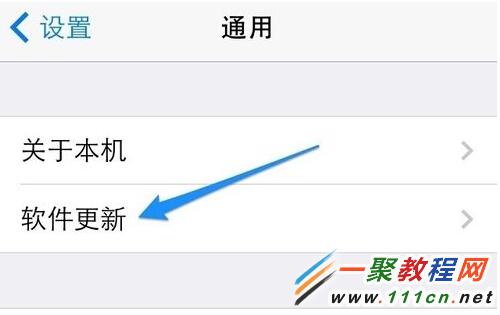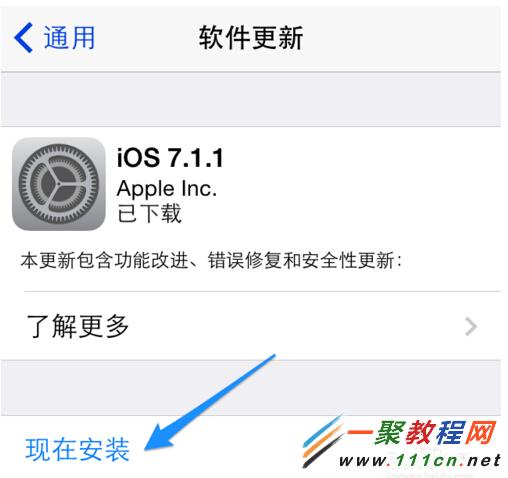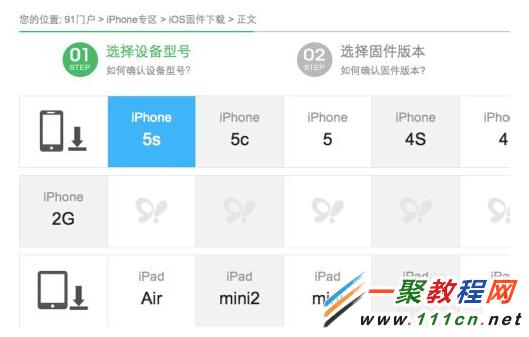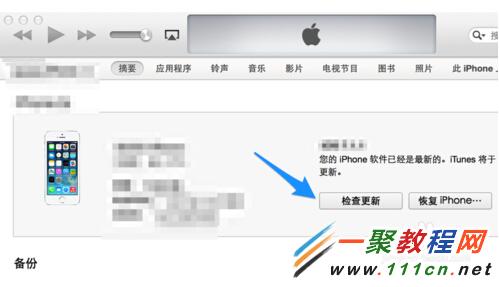最新下载
热门教程
- 1
- 2
- 3
- 4
- 5
- 6
- 7
- 8
- 9
- 10
电脑iTunes下载固件太慢怎么办 itunes下载固件很慢解决技巧
时间:2014-07-03 编辑:简简单单 来源:一聚教程网
我们知道使用iTunes下载系统时会发现速度比我们正常下载其它软件都要慢N倍了,这个除了itunes下载的内容放在国外服务器之外还有可能与我们自己的网络环境会有一些关系了,下面我给大家介绍一个方法有需要的可测试一下看看哦。
方法一、直接在设备上通过无线网络升级
1.iTunes 升级下载固件很慢也不是什么怪事了,只要使用iTunes 升级下载固件的朋友都有可能会碰到过此问题哦。
2.我们如果有wifi网络可以尝试一下直接在手机中使用下载ios文件,这个相对来说会下载的文件比较小哦
3.在手机中下载我们点击桌面上的“设置”
4.然后点击“通用”
5.在通用中找到“软件更新”
6.然后我们在“软件更新” 升级更新了。
方法二、自己手动在网上下载固件
1.上面的方法适合于未越狱的设备,并且当前有无线连接的情况下。如果你的设备是越狱过的,或是没前没有无线网络,那就只有通过电脑有线网络来下载了。由于 iTunes 下载固件慢,我们可以自己手动下载固件。当前国内有很多手机类网站提供了相应的下载服务。这里以91 iPhone 固件下载网为例,地址为:http://iphone.91.com/fw/
2.当然手动下载固件,有一个地方需要注意,那就是要下载对应自己机型的固件,否则在更新时会出现固件不兼容的问题。当把固件准备以后,就可以用 iTunes 来手动升级了。在 iTunes 窗口中,先按住 Shift 键,再点击“检查更新”按钮,如图所示
3.随后选择自己手动下载的固件,之后的步骤就好操作了。
友情提示
如果上面办法无法解决你的问题你可以尝试像修改你电脑dns服务器地址为8.8.8.8试一下哦,如果设置了还不行我们可以尝试换个时间段来下载,当然如果你使用itunes下载苹果系统估计是需要一些时间了,因为ios7系统都到了2GB大小了。
-
下一个: 360随身WiFi怎么使用手机控制电脑?
相关文章
- 电脑风扇正反面介绍 10-11
- 计算机内网和外网ip查询方法介绍 10-11
- windows清理系统垃圾bat脚本及使用介绍 09-22
- DOS编写脚本常用命令一览 09-22
- 《DNF》小青龙宠物获得方法 09-19
- 《漂泊牧歌》探索区域怎么选择 09-19